Isi kandungan
Apa yang Menyebabkan Mac Tidak Dapat Mengesahkan Cakera Permulaan
Apabila macOS memaparkan " Tidak dapat mengesahkan cakera permulaan . Cuba lagi atau pilih cakera permulaan yang lain." Ia sering muncul sebagai amaran kritikal semasa but sistem atau semasa menjalankan fungsi Pertolongan Cemas Utiliti Cakera. Kegagalan pengesahan ini berlaku apabila macOS mengesan ketidakkonsistenan cakera yang menghalang operasi biasa. Banyak sebab yang berpotensi boleh menyebabkan masalah ini:
- ⚠️Rasuah Sistem Fail: Kedua-dua APFS dan HFS+ boleh membina kerosakan direktori daripada penutupan yang tidak betul, menunjukkan ralat seperti "struktur nod tidak sah ".
- ⚠️Kegagalan Cakera Fizikal: Sektor buruk atau ralat SMART mencetuskan amaran seperti "cakera hampir gagal", memerlukan penggantian segera.
- ⚠️Gangguan Kemas Kini: Kemas kini macOS yang gagal meninggalkan fail sistem separa, memecahkan meterai kriptografi pada Apple Silicon Mac semasa pengesahan but.
- ⚠️Penutupan Tidak Betul: Paksa memulakan semula bekas APFS yang rosak, selalunya mencipta folder /DamagedFiles.
Pengesahan ialah semakan integriti berbilang lapisan macOS yang memeriksa metadata sistem fail, struktur direktori dan meterai kriptografi (untuk volum yang ditandatangani).
Apabila proses ini gagal, macOS menyekat permulaan untuk mengelakkan kehilangan data, walaupun pengguna sering menganggapnya sebagai sekatan jalan yang menyusahkan dan bukannya langkah perlindungan. Itulah sebabnya anda menghadapi isu cakera permulaan Mac ini.
Jika anda perlu membuat salinan cakera permulaan anda untuk memulihkan data, cuba Wizard Pemulihan Data EaseUS untuk Mac , dan ia boleh membantu anda memulihkan data dalam Mod Pemulihan.
Cara Membetulkan Tidak Dapat Mengesahkan Cakera Permulaan pada Mac | 4 Cara
Dalam bahagian ini, kami akan menyediakan berbilang pendekatan penyelesaian masalah, daripada pembaikan Pertolongan Cemas asas kepada perintah Terminal lanjutan dan pemasangan semula sistem, membantu anda memulihkan keupayaan but Mac anda sambil mengekalkan data. Sekarang, mari kita mulakan!
Kaedah 1. Betulkan Cakera Permulaan Tidak Sahkan dengan Pertolongan Cemas
Oleh kerana kod ralat cakera permulaan ini, anda tidak boleh but Mac anda seperti biasa, jadi anda perlu menyelesaikan masalah ini dalam Mod Pemulihan Mac .
- Intel Macs: Mulakan semula dan tahan Command+R sehingga logo Apple muncul.
- Apple Silicon: Tekan/tahan butang kuasa > pilih "Pilihan"> klik "Teruskan".
Langkah 1. Pilih "Utiliti Cakera".
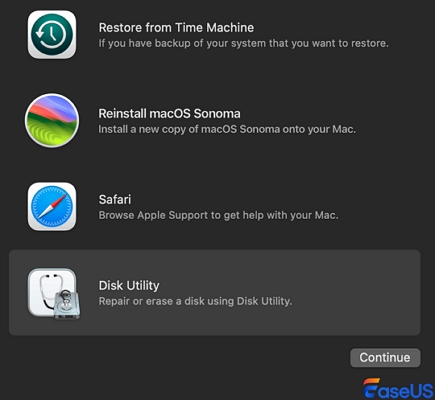
Langkah 2. Pilih cakera permulaan anda (cakera permulaan biasanya Macintosh HD) > klik "Pertolongan Cemas".

Jika pilihan Pertolongan Cemas berfungsi, anda akan melihat "Operasi berjaya diselesaikan", yang bermaksud rasuah kecil telah diperbaiki.
Walau bagaimanapun, ralat seperti "peruntukan takat bertindih" menunjukkan kerosakan teruk yang memerlukan pembaikan lanjutan. Anda boleh beralih kepada penyelesaian seterusnya.
Kaedah 2. Jalankan Perintah Terminal untuk Membetulkan Cakera Permulaan Tidak Disahkan
Kaedah ini juga perlu dilakukan dalam Mod Pemulihan:
Langkah 1. Dalam Mod Pemulihan, buka "Terminal" daripada Utiliti.
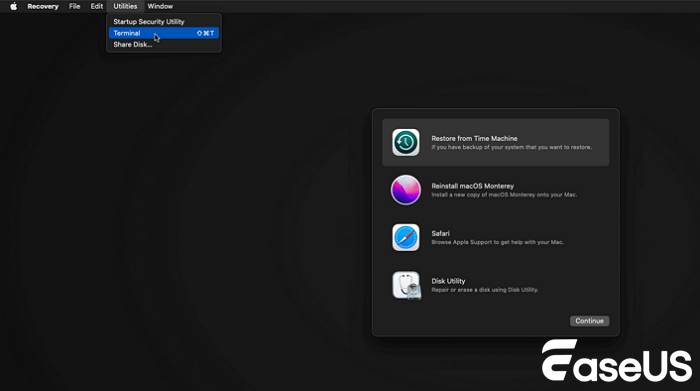
Langkah 2. Dalam tetingkap Terminal, masukkan arahan berikut:
- diskutil verifyVolume / untuk mendiagnosis isu.
- diskutil repairVolume / untuk membetulkan ralat.
- Jika tidak boleh lekap: Gunakan diskutil mount force / first.
Anda boleh berkongsi kaedah baris arahan lanjutan ini di media sosial untuk membantu pengguna Mac lain membetulkan ralat cakera permulaan ini.
Kaedah 3. Tetapkan semula NVRAM/SMC
Menetapkan semula NVRAM/SMC boleh menyelesaikan isu Mac seperti pemilihan cakera permulaan yang salah, masalah resolusi paparan, gangguan kuasa/bateri, keabnormalan kelajuan kipas dan kerosakan persisian.
NVRAM mengendalikan tetapan sistem (volum, zon masa), manakala SMC menguruskan fungsi perkakasan (kuasa, terma, LED). Tetapan semula ini tidak menjejaskan data pengguna tetapi memulihkan konfigurasi lalai
Untuk Intel Mac:
- NVRAM: Mulakan semula > tahan Option+Command+P+R selama 20 saat.
- SMC: Matikan > tahan Shift+Control+Option+Power selama 10 saat.
Untuk Apple Silicon
- NVRAM ditetapkan semula secara automatik; SMC tidak berkenaan.
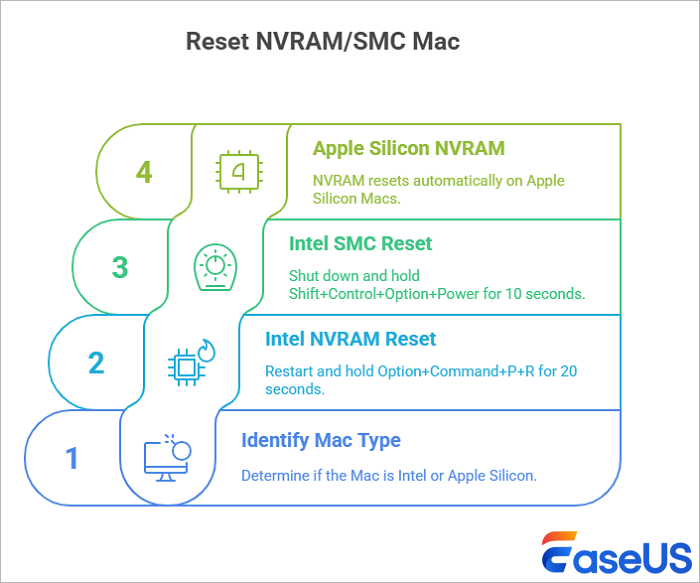
Kaedah 4. Memasang semula macOS untuk Memperbaiki Tidak Dapat Mengesahkan Cakera Permulaan Mac
Memadam dan memasang semula Mac ialah cara yang berkesan untuk menyelesaikan isu permulaan Mac. Tetapi anda harus tahu bahawa selepas memasang semula, anda akan kehilangan data pada Mac anda. Oleh itu, disyorkan untuk membuat sandaran Mac anda terlebih dahulu.
Langkah 1. Dalam Mod Pemulihan, pilih Pasang semula macOS.
Langkah 2. Terdapat dua cara untuk memasang semula:
- Pemasangan semula standard: Memelihara data pengguna sambil menggantikan fail sistem (sesuai untuk rasuah).
- Padam-dan-pasang: Lap cakera sepenuhnya (gunakan hanya jika Utiliti Cakera gagal).
Langkah 3. Ikut gesaan; sambungan internet diperlukan untuk memuat turun macOS.
Cara Memulihkan Data daripada Cakera Permulaan Tidak Disahkan pada Mac
| ⚠️ Amaran: Sentiasa pulihkan data sebelum mencuba pembaikan cakera atau pemasangan semula macOS! |
Cakera permulaan yang tidak disahkan biasanya berada dalam keadaan rosak. Rasuah menjejaskan fail katalog/jadual partition kritikal, dan kemerosotan perkakasan atau kegagalan kuasa merosakkan struktur logik
Anda boleh memuat turun Wizard Pemulihan Data EaseUS untuk Mac untuk memulihkan data daripada cakera permulaan Mac yang tidak berfungsi.
- ✅ Memulihkan data daripada cakera yang tidak dipasang/rosak secara langsung.
- ✅ Menyokong pemulihan cakera keras Mac dalam Mod Pemulihan atau melalui pengimbasan imej cakera.
- ✅ Pulihkan data secara automatik daripada Mac yang tidak boleh boot tanpa sebarang kemahiran pemulihan lanjutan.
Semak tutorial berikut untuk memulihkan data daripada cakera permulaan anda yang tidak boleh but dalam Mod Pemulihan:
Langkah 1. Lancarkan Perisian EaseUS dalam Mod Pemulihan
Pilih "Utiliti > Terminal" dari menu atas dan masukkan arahan sh . Tekan "Kembali". Tunggu aplikasi dibuka, dan ia akan mengambil masa beberapa minit.

Nota: Jika Terminal memaparkan sama ada "Tiada fail atau direktori sedemikian" atau "Tidak dapat menyelesaikan hos", anda harus mengesahkan bahawa baris arahan yang anda masukkan dieja dengan betul, pastikan Mac anda mempunyai sambungan internet yang stabil dan mengesahkan bahawa versi macOS anda tidak lebih rendah daripada macOS 10.15.
Langkah 2. Pilih Kelantangan pada Pemacu Keras Mac Anda
Pilih kelantangan tempat data anda yang hilang disimpan, dan klik "Cari fail yang hilang". Perisian EaseUS akan segera mencari semua data yang boleh dipulihkan pada volum yang dipilih.
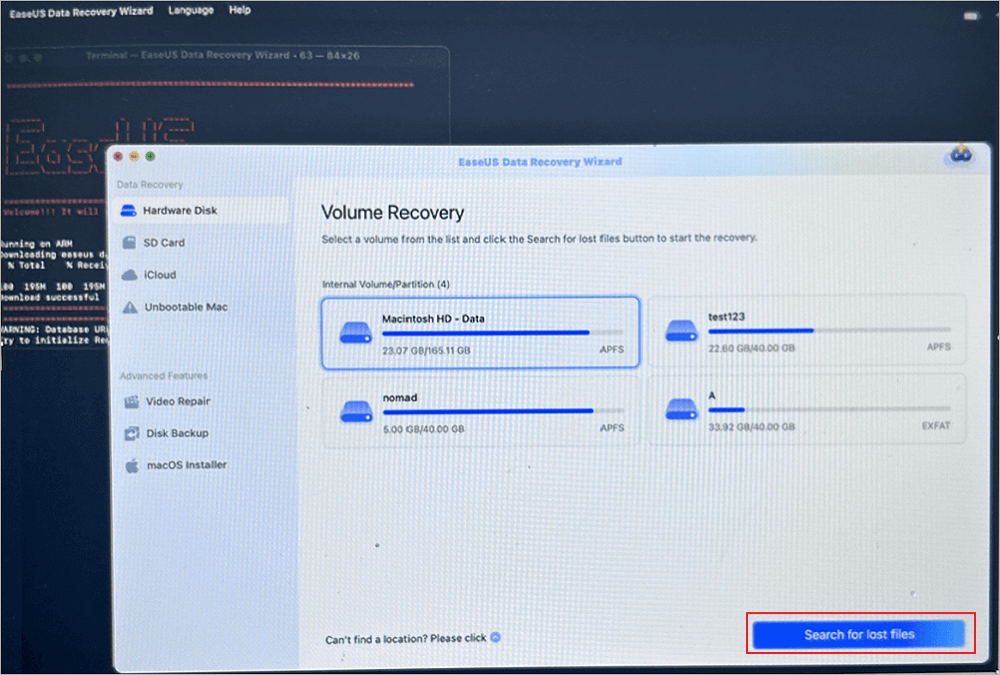
Langkah 3. Pilih Data Hilang yang Anda Mahukan
Perisian EaseUS mengkategorikan data boleh pulih yang diimbas mengikut jenis fail dan laluan storan. Cari data yang anda inginkan dengan mengklik "Jenis" atau "Laluan" dalam panel kiri. Kemudian, tandai kotak di hadapan data yang ingin anda pulihkan.
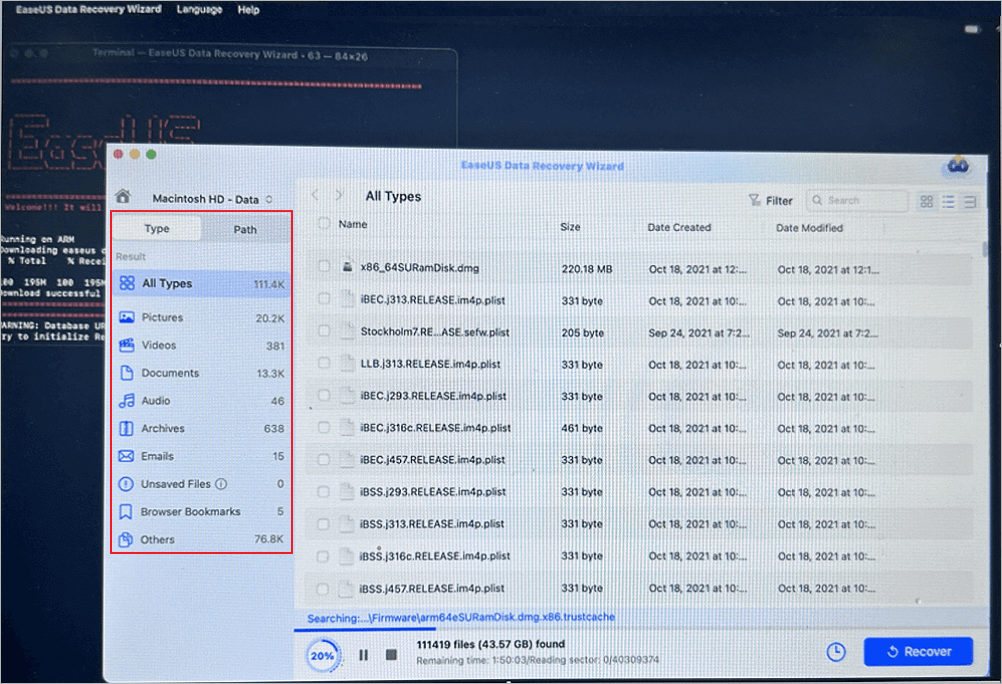
Langkah 4. Pulih dan Simpan Data pada Cakera Luaran
Klik butang "Pulihkan", dan tetingkap pop timbul akan dipaparkan berkata, "Sila pilih lokasi sasaran untuk disimpan". Pilih cakera luaran sebagai lokasi storan baharu data anda yang dipulihkan.
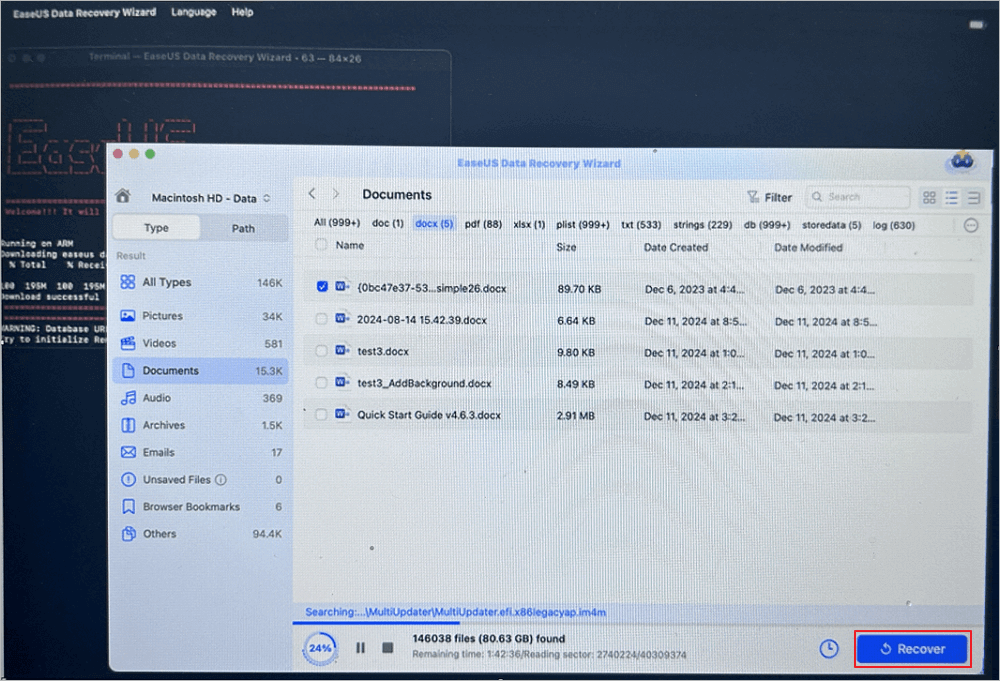
Untuk kerosakan fizikal yang teruk, rujuk perkhidmatan pemulihan profesional. Anda boleh berkongsi pelan pemulihan ini di media sosial untuk membantu lebih ramai rakan!
Kesimpulan
Apabila Mac anda menunjukkan "Tidak dapat mengesahkan cakera permulaan," ia menandakan masalah sistem fail atau perkakasan kritikal. Gunakan Pertolongan Cemas Utiliti Cakera untuk pembaikan dan perintah Terminal untuk pembaikan lanjutan. Kegagalan berterusan, pasang semula macOS atau tetapkan semula NVRAM/SMC. Sentiasa utamakan perisian pemulihan data seperti Wizard Pemulihan Data EaseUS untuk Mac sebelum langkah drastik. Jika masalah berterusan, rujuk Sokongan Apple atau pertimbangkan untuk menggantikan perkakasan.
Cakera Permulaan Mac Tidak Boleh Disahkan Soalan Lazim
1. Apakah yang perlu dilakukan jika saya memadam cakera permulaan Mac secara tidak sengaja?
Jika anda telah memadam Macintosh HD secara tidak sengaja , segera masukkan Pemulihan macOS (tahan Command+R semasa permulaan), gunakan Utiliti Cakera untuk menyemak integriti cakera. Jika tidak dapat dipulihkan, pasang semula macOS melalui Mod Pemulihan tanpa kehilangan fail peribadi. Untuk kes yang teruk, gunakan pemulihan sandaran Time Machine.
2. Mengapakah memilih cakera permulaan pada Mac menunjukkan kosong?
Ini berlaku jika cakera rosak, dinyahlekap atau tidak mempunyai sistem macOS yang sah. Tetapkan semula NVRAM atau semak Utiliti Keselamatan Permulaan.
3. Bagaimanakah saya boleh membetulkan tiada cakera permulaan pada Mac?
But ke Mod Pemulihan, jalankan Pertolongan Cemas dalam Utiliti Cakera. Jika gagal, pasang semula macOS. Untuk isu yang berterusan, tetapkan semula NVRAM/SMC atau padam/format semula cakera.
artikel berkaitan
-
Bagaimana untuk Memulihkan Mac daripada iCloud Backup | Panduan 2024
![author icon]() Daisy/2024/09/24
Daisy/2024/09/24
-
Fail Video Tidak Dipaparkan pada Mac Kad SD [dengan 5 Pembetulan Terbukti]
![author icon]() Daisy/2024/09/20
Daisy/2024/09/20
-
Word Ditemui Kandungan Tidak Boleh Dibaca pada Mac, Bolehkah saya Pulihkan Dokumen Word
![author icon]() Daisy/2024/10/10
Daisy/2024/10/10
-
Muat Turun Percuma Recuva untuk Mac - Pulihkan Fail yang Dipadam Percuma!
![author icon]() Daisy/2024/09/10
Daisy/2024/09/10
